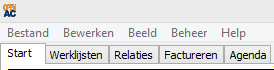Starten met OpenAC
Gebruiker
Documentatie
Tips en trucs
- Door de velden navigeren kan met muis, tab en enter. Met tab en enter springt de cursor naar het volgende veld. Teruggaan naar het vorige veld kan ook met het toetsenbord, gebruik dan shift tab.
- Alleen in de witte vakjes kan worden ingevoerd. De lichtgekleurde vakken kunnen niet worden bewerkt. Dat kan zijn omdat deze alleen door anderen kunnen worden bewerkt, of doordat deze altijd door het programma worden berekend en helemaal niet handmatig kunnen worden gewijzigd.
- Als een blok niet actief is, wordt het verkleind weergegeven. Om een blok actief te maken, klik je erop. De toets alt gecombineerd met een pijltjestoets wisselt ook het actieve blok, in de richting van de pijl.
- Bij een aantal invoervelden wordt de invoer automatisch gecorrigeerd. Denk hierbij bijvoorbeeld aan automatisch vervangen van de eerste letter door een hoofdletter, maar zo wordt invoer vln bij de initialen automatisch omgezet in V.L.N. en invoer van volledige straatnaam, huisnummer, toevoeging (met spaties ertussen) in het veld Straat wordt netjes in de juiste velden geplaatst.
- Een datumveld is eenvoudig weer leeg te maken door de cursor rechts op het jaartal te plaatsen en de backspaceknop ingedrukt te houden tot de gegevens uit alle drie de datumveldjes verdwenen is.
- Van een aantal categorieën kunnen extra gegevens worden ingevoerd. Denk hierbij bijvoorbeeld aan het kiezen van een of meer medewerkers voor een afspraak. Na het invoeren van de eerste gegevens wordt de cursor automatisch in een nieuw invoerveld voor de eventuele extra gegevens geplaatst. Als in zo'n vak gegevens zijn ingevoerd, verschijnt rechts van de tekst een kruisje (x). Hiermee kan de invoer verwijderd worden.
- In enkele gevallen wordt niet automatisch een nieuw invoerblok geopend, maar moet eerst op een plusje (+) geklikt worden. Dit is bijvoorbeeld het geval bij het blok Bezoek. Vóór een nieuw blokje met Tijd, Activiteit, Medewerker en Kamer/Apparatuur wordt geopend, is het noodzakelijk het plusje te gebruiken. Dit komt niet vaak voor.
- Medewerkers met rechten om blokken of dossiers te verwijderen, zien in de rechterbovenhoek van elk blok en op elke regel in de zoekschermen een icoontje van een vuilnisbak. Hiermee wordt het betreffende blok verwijderd. Het programma vraagt hierbij altijd om bevestiging.
- Boven de kolommen in het overzicht van bijvoorbeeld het Dossierzoekscherm en de Werklijsten staan woorden die aangeven wat in de betreffende kolom staat. Door erop te klikken sorteer je de gegevens op die variabele.
- Voor een aantal lijsten en overzichten is een knop Exporteer in Excel aangemaakt. Lijsten waarbij dit niet het geval is, maar die je toch wil bewerken of printen, kun je in Excel openen door Bestand -> Exporteren.
Sneltoetsen
- Door de velden navigeren kan met tab en enter. Voor terugkeer naar het vorige veld gebruik je shift tab.
- De toets ctrl gecombineerd met een van de cijfers van de hoofdschermen opent vanuit elk ander scherm dat hoofdscherm. Als het al geopend was, wordt het actief gemaakt. De toetsencombinatie ctrl 2 opent bijvoorbeeld het relatiescherm.
- In een geopend dossier opent de toets alt gecombineerd met een van de cijfers een van de links in het blok met basisgegevens. alt 3 opent Adres, alt 4 opent Telefoon/fax/email, alt 5 opent Verzekering en alt 6 opent Nieuw behandeltraject.
- De toetscombinatie ctrl s voert je terug naar het startscherm.
- Met de combinatie van alt met een pijltjestoets wisselt het actieve blok in de richting van de pijl.
- De combinatie ctrl Q sluit het programma.
- Met de toetsencombinatie ctrl tab wissel je van actieve tab. Met deze toetsencombinatie maak je in het plaatje hieronder achtereenvolgens de schermen Start, Werklijsten, Relaties, Factureren en de Agenda actief.
Last modified 9 years ago
Last modified on Oct 28, 2015 5:16:17 PM
Attachments (1)
- ctrl-tab.png (3.1 KB) - added by thomas 9 years ago.
Download all attachments as: .zip